
Personalize um atalho
Por padrão, novos atalhos mostram um ícone de varinha mágica e uma das 15 cores. Para personalizar a aparência do atalho (o retângulo colorido na Biblioteca), você pode alterar sua cor e atribuir-lhe um ícone que represente melhor a tarefa.
Também é possível alterar o nome de um atalho personalizado salvo ou de um atalho que você adicionou da Galeria.
Personalize a aparência de um atalho
Na Biblioteca
 do app Atalhos, toque em
do app Atalhos, toque em  no atalho que deseja modificar.
no atalho que deseja modificar.No editor de atalhos, toque em
 para abrir os Ajustes.
para abrir os Ajustes.Toque na linha Ícone e, em seguida, faça uma das opções seguintes:
Altere a cor do atalho: toque em Cor e toque em uma cor na amostra de cores.
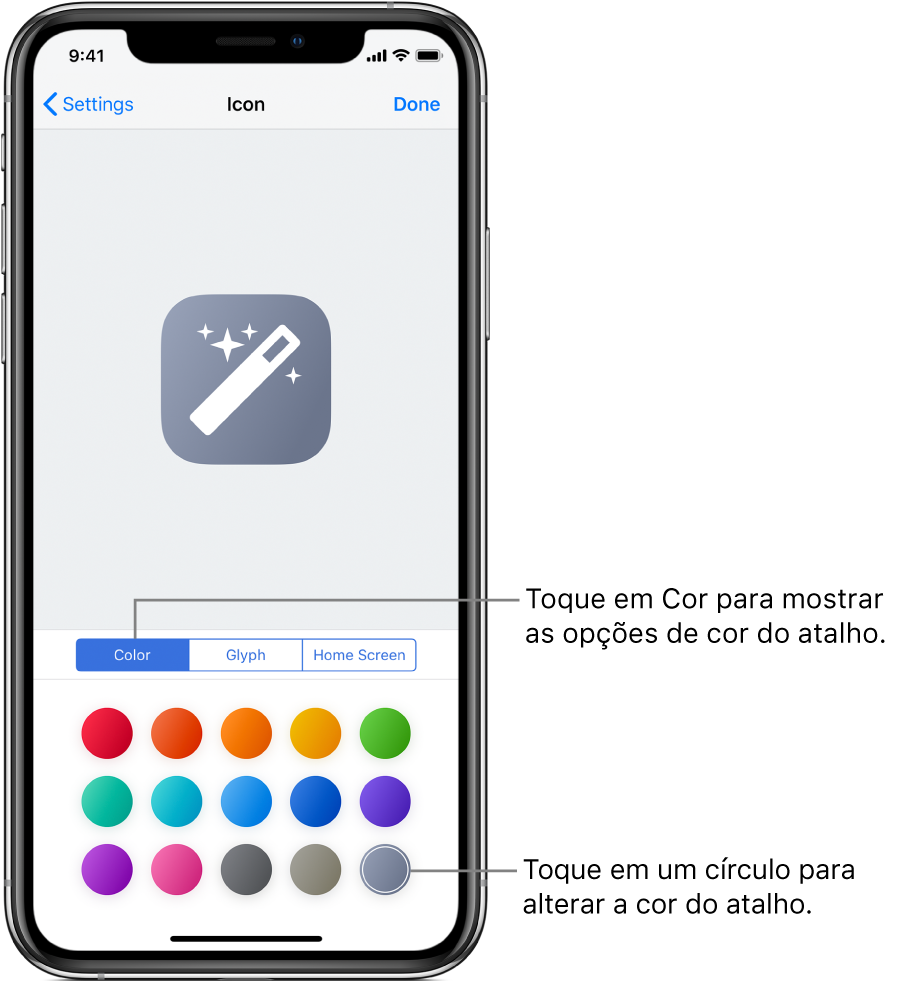
Alterar o glifo (ícone) do atalho: toque em Glifo, toque em uma categoria na parte inferior da tela (Objetos, Pessoas, etc.) e toque em um ícone.
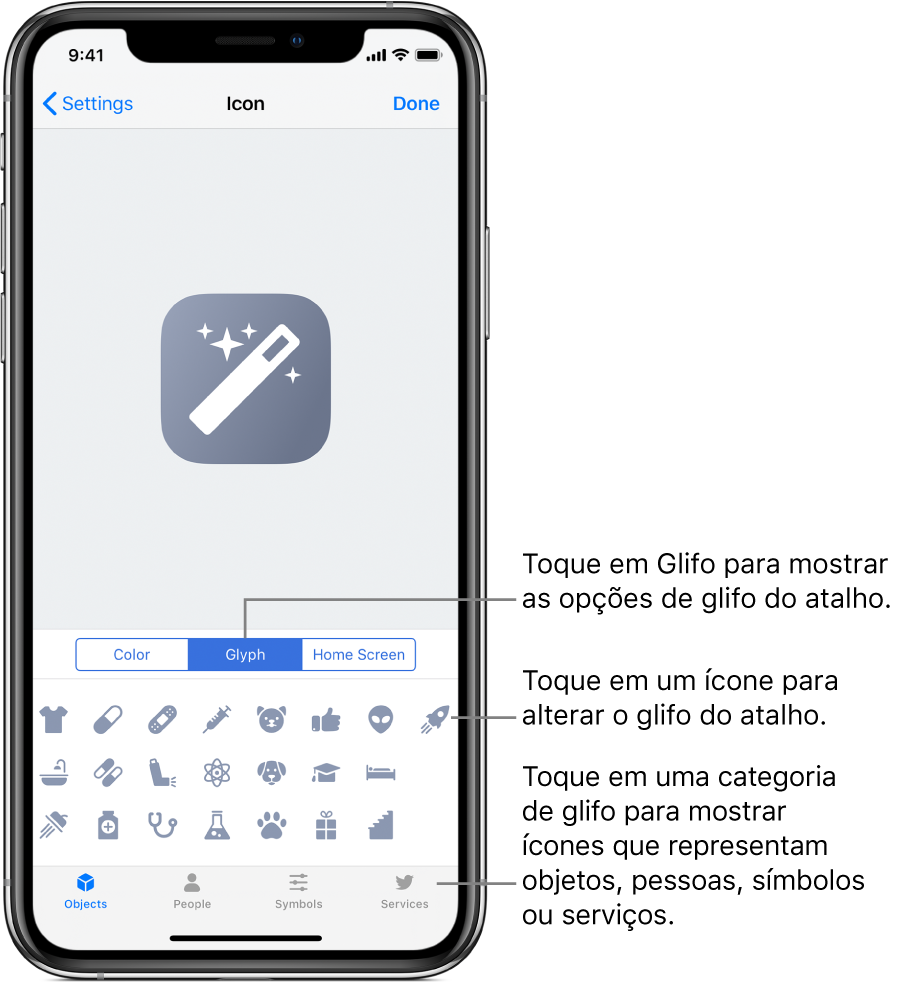
Para obter informações sobre as opções da Tela de Início, consulte Adicione um ícone personalizado de atalho à tela de Início.
Para salvar suas alterações, clique em OK.
Toque em OK novamente para retornar ao editor de atalhos e toque em OK (mais uma vez) para ver o atalho atualizado na Biblioteca.
Altere o nome de um atalho
Na Biblioteca
 do app Atalhos, toque em
do app Atalhos, toque em  no atalho que deseja modificar.
no atalho que deseja modificar.No editor de atalhos, toque em
 para abrir os Ajustes.
para abrir os Ajustes.Toque na linha Nome, toque em
 , digite um novo nome e toque em OK.
, digite um novo nome e toque em OK.Toque em OK novamente para retornar ao editor de atalhos.
O novo nome aparece na parte superior do editor de atalhos e no atalho na Biblioteca.